小编教你windows10密码更改
- 分类:Win10 教程 回答于: 2017年09月11日 10:05:36
你知道win10密码更改的方法是什么,其实密码更改的方法是非常简单的,如果可以做到每周更新一次密码,这会极大的保护我们个人的信息安全。如果大家想要学习的话,小编当然会教大家windows10密码更改的方法!下面就给大家带来密码更改图文教程吧。
使用了win10密码的设置,可以保障系统安全,也保护了用户的个人信息安全,设置密码也不是绝对的安全,定期修改密码才是上策,所以小编尽可能的帮助大家了解win10密码更改的方法,今天小编特地将win10密码修改的方法分享给大家。
win10密码更改
打开开始菜单,点击【电脑设置】
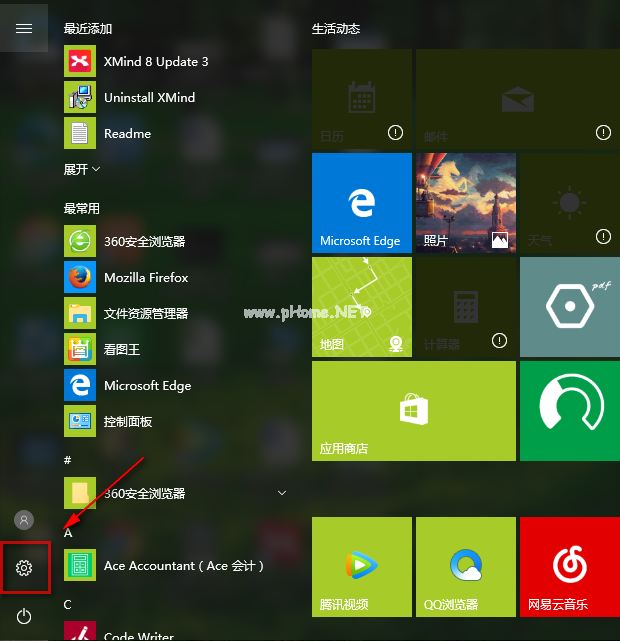
win10密码(图1)
打开【用户和帐户】
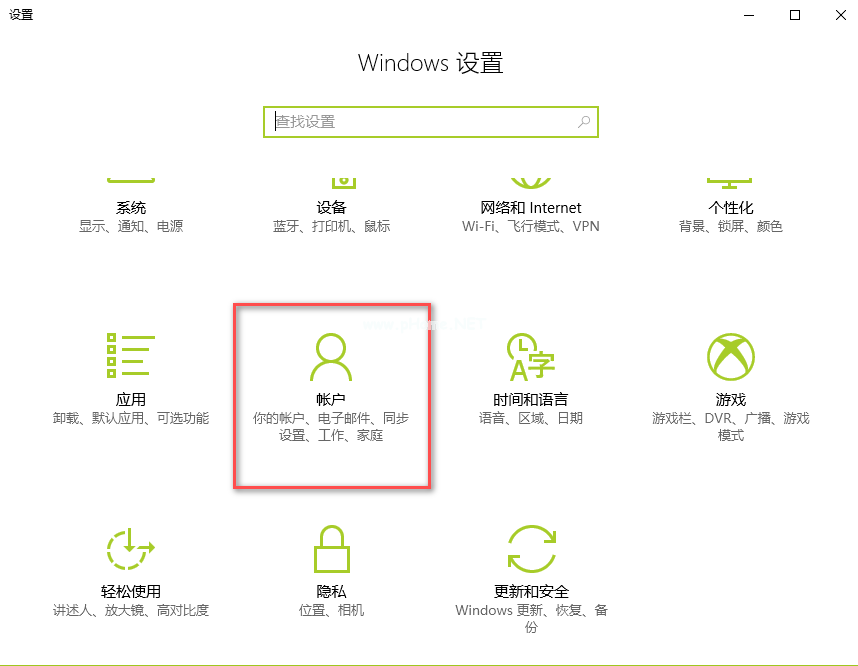
win10密码(图2)
选择并点击【登陆选项】,找到密码选项,点击【添加】/【更改】
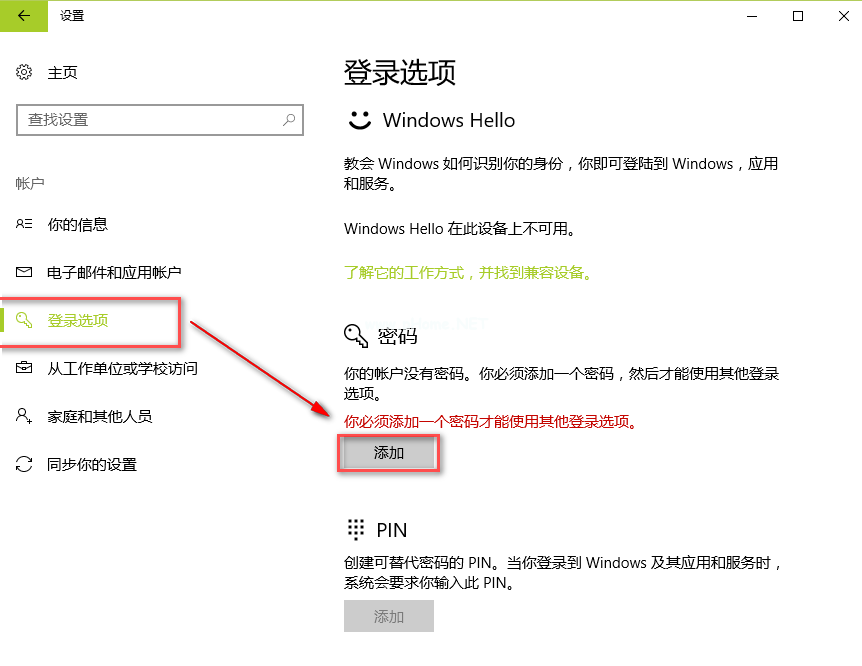
win10密码(图3)
创建密码,输入两边相同的密码,并输入密码提示,点击【下一步】
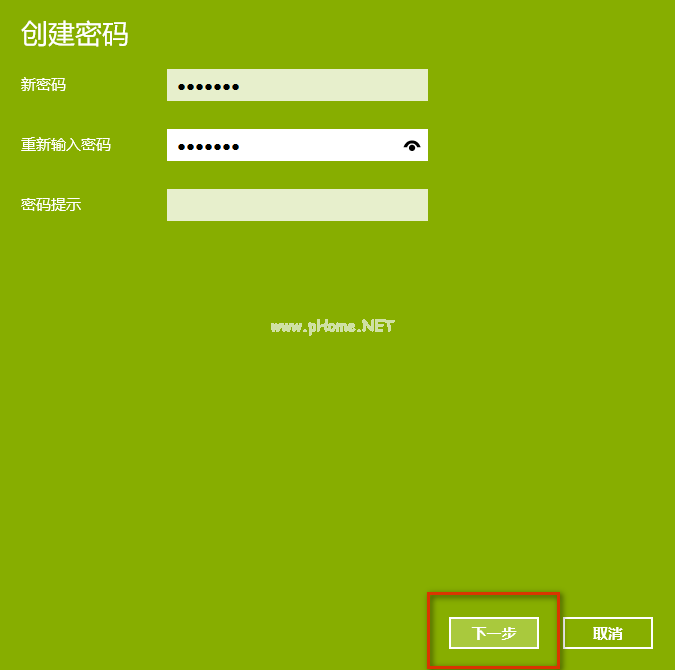
win10密码(图4)
更改密码也一样,不过需要输入一遍旧的密码
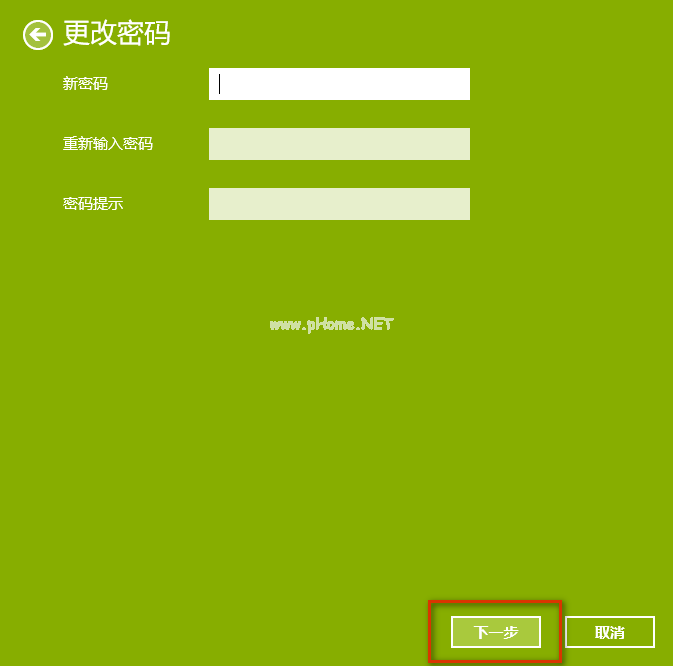
win10密码(图5)
创建完成点击【完成】即可,点击【取消】则撤回
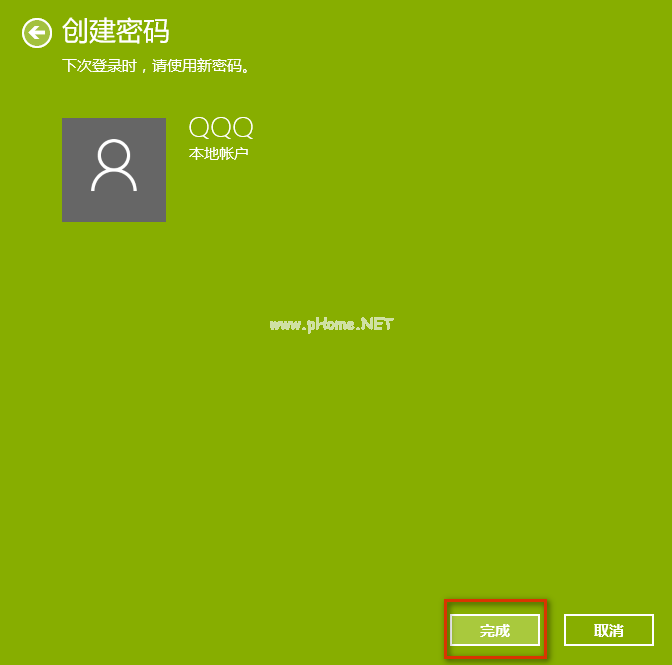
win10密码(图6)
看完后想必你也学会怎么修改了吧,感兴趣可以去试一试。
 有用
26
有用
26


 小白系统
小白系统


 1000
1000 1000
1000 1000
1000 1000
1000 1000
1000 1000
1000 1000
1000 1000
1000 1000
1000 1000
1000猜您喜欢
- 老司机告诉你windows10比windows7好吗..2021/06/11
- win10密钥分享操作教程2017/11/04
- win10安装失败的原因与解决办法..2023/05/04
- win10电脑没声音了 如何恢复..2020/12/01
- win10重新激活的方法是什么2022/12/14
- 图文详解怎么修改电脑开机密码..2018/12/30
相关推荐
- 无法安装win10是什么原因怎么解决..2021/01/12
- win10s模式切换正常版2023/01/02
- 详细教您win10游戏全屏2018/12/06
- win10的iso文件怎么安装2022/02/13
- 笔记本电脑怎么还原系统win10..2022/09/15
- win10怎么进行共享设置2021/02/07

















